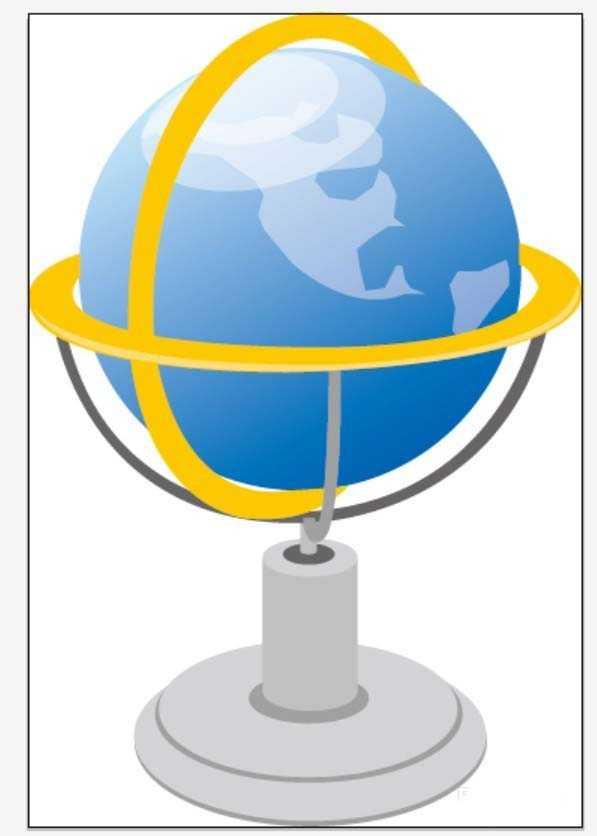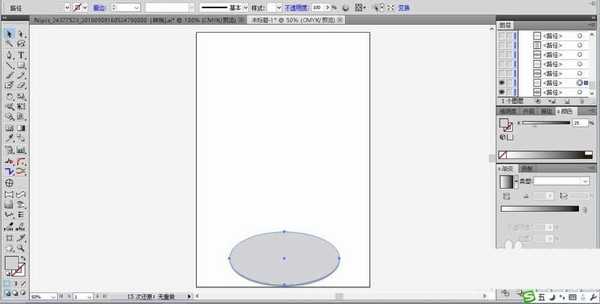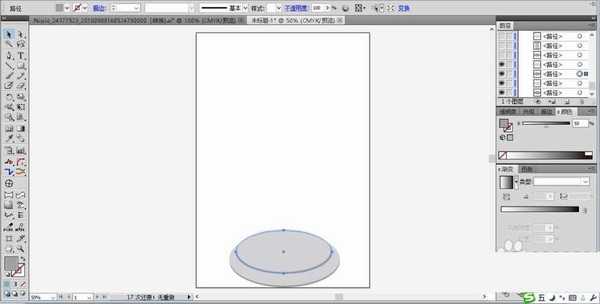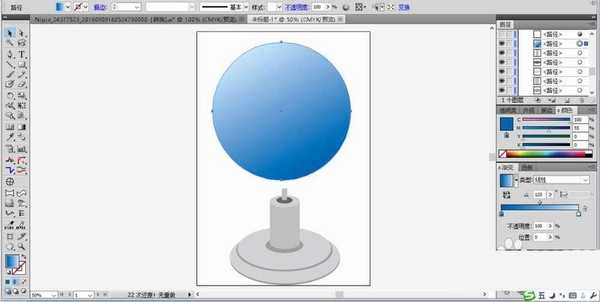ai中绘制素材很简单,想要画地球仪,该怎么画地球仪呢?下面我们就来看看详细的教程。
- 软件名称:
- Adobe Illustrator CC 2018 (AI) 中文安装版 64位
- 软件大小:
- 2GB
- 更新时间:
- 2017-10-20立即下载
1、先从地球仪的底座开始绘制,我们构思中的底座是灰色的双层结构,选择圆形工具绘制出两个大小不同的同心圆形,下面大的填充灰黑色,上面小的填充灰白色。
2、复制这两个同心圆形成为底座的上层结构,缩小比例为80%左右。
3、接着,我们开始绘制这个地球仪的圆柱形的支撑柱,也是使用圆形工具与钢笔工具结合绘制填充为灰白色。圆柱色调稍暗一些,圆柱表面稍亮一些。
4、继续使用圆形工具绘制一个蓝色的渐变圆形,我们把这个圆形作为地球仪的主体。
5、在蓝色的圆形上面绘制出白色的陆地轮廓,我们设置成半透明的状态。
6、在蓝色圆形的下方绘制出一个半圆形的托架路径并填充灰黑色。
7、我们在蓝色圆形的上方绘制出白色的阴影,也是半透明的状态,在蓝色圆形的左右与上下各绘制出一个黄色的圆圈,地球仪素材设计就完成了,当然,我们还可以改变地球仪的球体色调成为绿色,这也是非常漂亮的。
以上就是ai画地球仪的教程,希望大家喜欢,请继续关注。
相关推荐:
ai怎么画多彩的3D球体?
ai怎么绘制三维立体的气球?
Ai怎么绘制一个地球仪图标?
标签:
ai,地球仪
免责声明:本站文章均来自网站采集或用户投稿,网站不提供任何软件下载或自行开发的软件!
如有用户或公司发现本站内容信息存在侵权行为,请邮件告知! 858582#qq.com
暂无“ai怎么画地球仪? ai地球体的设计方法”评论...
RTX 5090要首发 性能要翻倍!三星展示GDDR7显存
三星在GTC上展示了专为下一代游戏GPU设计的GDDR7内存。
首次推出的GDDR7内存模块密度为16GB,每个模块容量为2GB。其速度预设为32 Gbps(PAM3),但也可以降至28 Gbps,以提高产量和初始阶段的整体性能和成本效益。
据三星表示,GDDR7内存的能效将提高20%,同时工作电压仅为1.1V,低于标准的1.2V。通过采用更新的封装材料和优化的电路设计,使得在高速运行时的发热量降低,GDDR7的热阻比GDDR6降低了70%。
更新动态
2024年05月04日
2024年05月04日
- 群星《高度传真 DSD》[WAV][503M]
- 群星《飞歌》[WAV+CUE][680M]
- 群星《晶音年度发烧试听》非卖品[WAV+CUE][585M]
- 绝对发烧《男女合唱之那个季节里的歌》[WAV+CUE][619M]
- JacobCollier《DjesseVol.1》(2018)Hi-Res96kHz_24bit
- TIS发烧碟《西电王爵士活佛Blueeolution》[WAV+CUE]
- StockfischRecords老虎鱼卡帕与和谐二重唱《远航-遥距的小岛》SACD-ISO
- 古璇《粤听粤好听》柏菲音乐[WAV]
- 李祥庭-幽居(古琴独奏)[正版CD原抓WAV+CUE]
- 谭艳《再度重相逢HQ》头版限量编号[低速原抓WAV+CUE]
- 群星《人声典范-金嗓子 DSD》[WAV+CUE][524M]
- 群星《旅途欢歌》2CD[WAV+CUE][1.3G]
- BlackWings Audio《女神异闻录 夜幕魅影-OST1》[320K/MP3][113.76MB]
- 海来阿木《西楼情歌》开盘母带[低速原抓WAV+CUE]
- 陈百强.2003-完全陈百强5CD【华纳】【WAV+CUE】